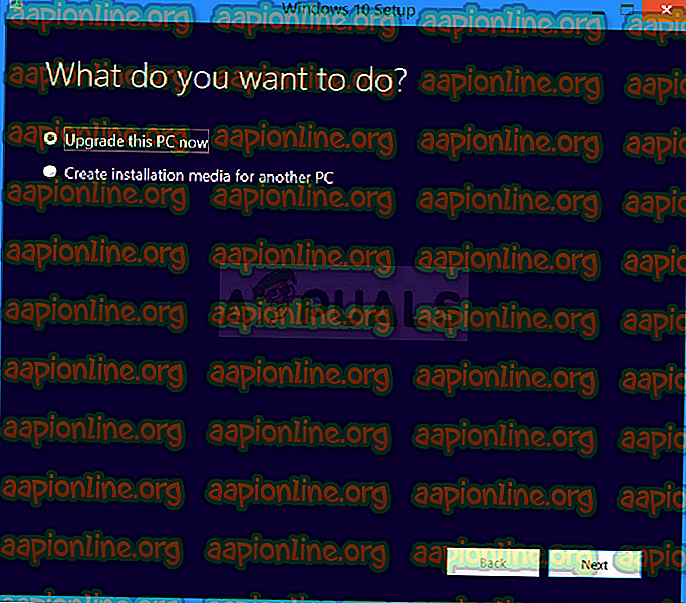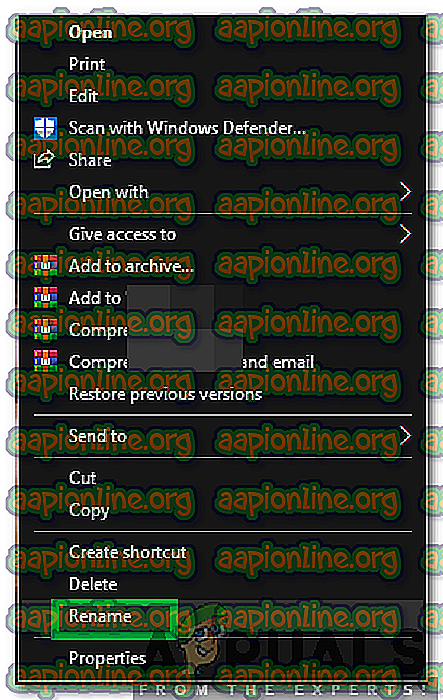Поправете: Грешка в инструмента за създаване на медия 0x80042405-0xa001a
Кодът на грешката 0x80042405-0xa001a се корени в инструмента за създаване на Windows Media, който се използва за създаване на стартиращи USB устройства главно за инсталиране на Windows на компютър. Това съобщение за грешка се появи през последната година и въпреки честите актуализации от Microsoft, не е премахнато напълно.

Причините за това съобщение за грешка при опит да се направи стартиращ носител са свързани най-вече с настройките на диска. Ако настройките на диска са настроени правилно, това означава, че инструментът за създаване на медия действа, и ние трябва да използваме решение, за да работи.
Какво причинява код за грешка 0x80042405-0xa001a в инструмента за създаване на медия?
Кодът за грешка 0x80042405-0xa001a има много различни причини, вариращи от типа на диска на USB до инструмента за създаване на медия, който не работи правилно. Някои от няколкото причини са:
- USB не е от тип NTFS . Файловите системи NTFS са специално разработени за среда само за Windows и ако искате инструментът за създаване на медия да работи безупречно, най-добре е да използвате NTFS.
- Има грешка в инструмента за създаване на медия, който винаги дава грешка, ако е стартиран от друго устройство, а не къде да изпълнява своите операции.
- На вашия USB няма достатъчно място, в което се опитвате да създадете медия.
Това съобщение за грешка се издига отново и отново и въпреки че не знаем какво всъщност задейства това поведение, изброените по-долу решения ще го отстранят за нула време. Преди да продължите, уверете се, че сте влезли като администратор на компютъра си.
Решение 1: Изтегляне на инструмент за създаване на медия директно на USB
Метод 1: Изтегляне на USB устройство
Решението, което изглежда работи всеки път, когато възникне тази грешка, е да изтеглите инструмента за създаване на медия директно на USB устройството, което искате да използвате зареждащо устройство. Казано по-просто, изтеглете инструмента на същия USB, който искате да използвате като инсталационен носител.

Обикновено бихте изтеглили инструмента на локалния диск C и след това стартирате приложението оттам и се опитате да създадете стартиращо устройство. Тук ще го изтеглим директно на USB и ще го стартираме от там.
Така че накратко, стартирайте инструмента директно от USB, т.е. стартирайте MediaCreationTool.exe, след като го локализирате и след това, след като изберете източника, продължете със създаването на медия. Уверете се, че изпълнявате изпълнимия файл като администратор.
Метод 2: Изтегляне на твърд диск
В някои случаи първият метод не работи и се показва кодът за грешка „0x80042405 - 0xA001A“. Следователно в тази стъпка ще копираме файловете на USB устройството, след като ги изтеглим на твърдия диск на компютъра ни. За това:
- Изтеглете инструмента за създаване на медия на Local Drive C.
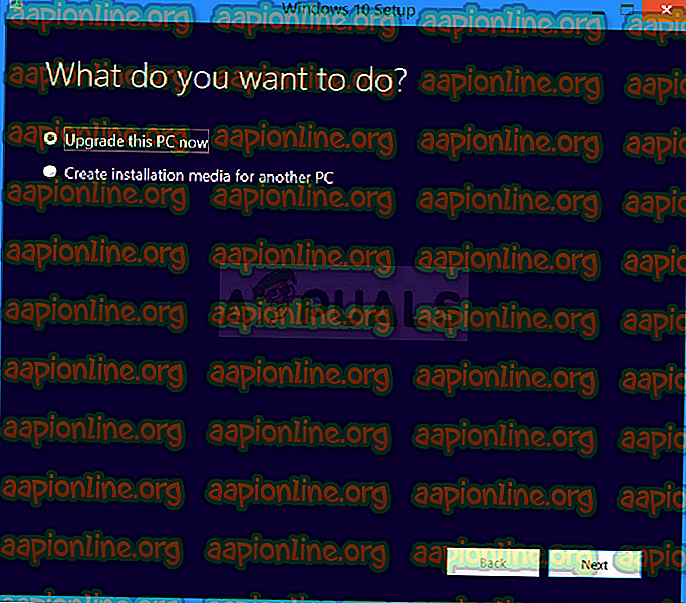
- Стартирайте приложението, изтеглете файловете в “C” устройството
- Монтирайте файла „ .iso“, който беше изтеглен от инструмента за създаване на медия.
Забележка: Ако не знаете как да монтирате iso файл, вижте тази статия.
- Копирайте всички файлове и папки във виртуалния DVD на USB устройството, което искате да настроите като стартиращ USB, с изключение на файла „Autorun.inf“.
- Щракнете с десния бутон върху файла „Autorun.inf“ и изберете „ Преименуване “.
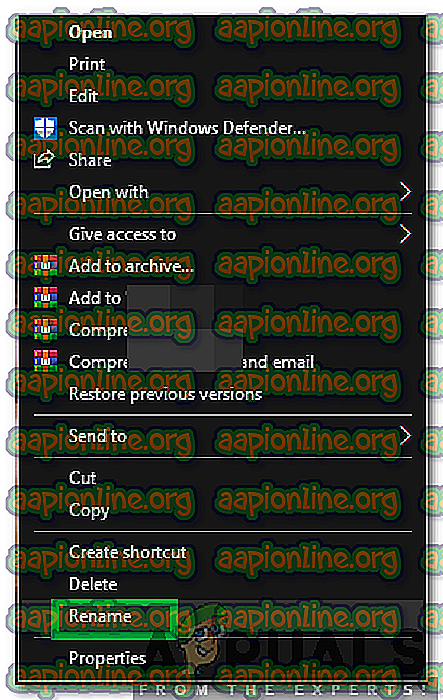
- Променете името на „ Autorun . txt “и натиснете„ Enter “.
- Копирайте този файл и на USB устройството и го преименувайте обратно на „Autorun.inf“.
- Проверете дали проблемът продължава.
Решение 2: Форматиране на USB като NTFS
Друго решение, което работи добре за някои потребители, е форматирането на целевия USB като NTFS и след това стартирането на инструмента за създаване на медия. Причината за този бъг е неизвестна, тъй като не би трябвало да има проблем при създаването на медия във формат FAT32, тъй като инструментът за създаване на медия форматира диска така или иначе преди създаването. Ще използваме вграденото форматиране на диска и след като форматираме диска успешно, ще опитаме отново.
- Натиснете Windows + E и щракнете върху този компютър, присъстващ в лявата лента за навигация.
- Тук ще бъде показано целевото ви USB устройство. Щракнете с десния бутон на мишката и изберете Формат .

- Ще се появи прозорец с искане за всички допълнителни подробности. Уверете се, че форматът е зададен като NTFS и продължете.
- След форматиране на диска, стартирайте Media Creation Tool (можете също да внедрите решение 1 тук) и вижте дали проблемът е решен.
Решение 3: Използване на управление на диска за конвертиране в MBR
Инструментът за създаване на Windows Media изисква вашето USB устройство да е зададено като MBR (Master Boot Record) вместо GPT (GUID таблица на дяловете). MBR се счита за много важен, тъй като действа като първи сектор за зареждане. Тази характеристика на твърдия диск ви позволява всъщност да се "зареждате" от USB. Ще използваме инструмента за управление на дискове в Windows, за да форматираме и преобразуваме типа на диска в MBR.
- Натиснете Windows + R, въведете “ diskpart ” в диалоговия прозорец и натиснете Enter.
- Въведете командата:
списък диск

- Сега въведете командата:
изберете диск x
Тук "x" е номерът на диска, който искате да създадете на стартиращ носител. Един пример е „изберете диск 0“.

- Сега трябва да почистим устройството правилно, преди да се опитаме да го преобразуваме в MBR. Въведете следните команди, за да изчакате чистата операция да приключи, преди да преминете към следващата.
чист преобразуване mbr
- Сега стартирайте отново инструмента за създаване на медии и вижте дали проблемът е решен.
Решение 4: Използване на Windows 7 инструмент за изтегляне на USB / DVD
Подобно на инструмента за създаване на медия, Microsoft пусна и Windows 7 USB / DVS инструмент за изтегляне през Windows 7 дни, за да помогне на хората да направят инсталационен носител. Този инструмент също така изпълнява почти същата задача като инструмента за създаване на медия, но трябва да имате целия ISO файл, който вече присъства във вашата система. Инструментът за създаване на медия ви дава малък стимул, при който може да изтегля директно файловете от Microsoft, но тук трябва да направите стъпката ръчно.
- Изтеглете ISO файла от официалния уебсайт на Microsoft и го съхранявайте на достъпно място.
- Изтеглете Windows 7 USB / DVD инструмент за изтегляне от официалния уебсайт на Microsoft и го инсталирайте на вашия компютър.
- След инсталирането стартирайте приложението като администратор. В първата стъпка ще бъдете помолени да изберете ISO файл, от който искате да създадете стартиращ диск. Изберете ISO, който току-що изтеглихте, и продължете.

- Сега изберете целевия диск. Следвайте инструкциите на екрана и ще направите зареждащо USB устройство за нула време.
Решение 5: Използване на Rufus за създаване на инсталационен носител
Rufus е помощна програма, която помага при форматирането и създаването на стартиращи USB флаш устройства. Това е популярна алтернатива на инструмента за създаване на Windows Media. Той е бърз и обхваща и други аспекти като мигащ BIOS или работа на система, в която не е инсталирана никаква ОС. Както и в предишния случай, трябва да имате ISO файл, който вече е изтеглен локално на вашия компютър.

Първо трябва да изберете ISO файла и след това процесът на създаване на медия ще продължи. Можете да проверите нашата статия Как да създадете Windows 10 Bootable USB с помощта на Rufus. Уверете се, че стартирате помощната програма като администратор.